Приложение МедиаГет может не загружаться по различным причинам, почему так случается и как решать данную проблему? В статье мы расскажем, что делать, если даже с загруженным установщиком программа не устанавливается.
Почему MediaGet не скачивается на компьютер
Если программа MediaGet для компьюетера не загружается, следует проверить:
- сайт-источник, с которого вы скачиваете установщик;
- соединение с интернетом и скорость;
- не блокирует ли ваш антивирусник скачивание пакета установки;
- браузер, через который скачивается файл.
Еще нужно проверить, не перегружен ли у вас интернет. Скажем, через браузер не загружается чрезмерно большое количество других файлов.
Далее приведены инструкции для решения каждой из возможных проблем.
Проблема с сайтом, откуда загружается файл
Рекомендуем загружать приложение с нашего портала, чтобы скачивать проверенный установщик бесплатно. Файл по ссылке обновляется, и по ней всегда загружена последняя версия.
10 самых частых причин, почему не устанавливаются программы
Либо загрузите установочный файл с официального сайта приложения.
Срабатывание антивируса
Чтобы антивирусное программное обеспечение не отправляло установщик МедиаГет в карантин, необходимо добавить его в исключения.
Инструкция продемонстрирует, как это сделать, применяя антивирусное ПО Avast.
Откройте антивирус Аваст. В правом верхнем углу кликните на «Меню», потом «Настройки».
Во вкладке «Общие» в пункте «Исключения» зайдите в раздел «URL-адреса».
Затем кликните «Добавить» и «ОК». После этого попробуйте загрузить пакет установки еще раз.
Подключение к сети
Закачка может быть слишком медленной либо не идти вовсе исключительно из-за проблем у пользователя.
Убедитесь, что у вас корректно загружаются прочие веб-ресурсы и загружаются файлы. Если нет, то обратитесь в службу поддержки своего провайдера.
Если у вас получилось загрузить и запустить приложение, однако оно не загружает файлы, то посмотрите наши инструкции по решению проблемы.
Браузер
Для понимания того, имеется ли проблема с браузером, попытайтесь загрузить что-либо еще. Если браузер не может скачивать файлы, обновите его до последней версии либо установите иной обозреватель.
Почему Медиа Гет не устанавливается
Проблем, из-за которых MediaGet не устанавливается на компьютер, может быть много, и перечень их следующий:
- появляется системная ошибка, связанная с mediaget.exe, и от нее не выходит избавиться;
- при установке появляется код ошибки 5;
- антивирусное ПО блокирует установку;
- настройки брандмауэра блокируют установку;
- у пользователя недостаточно прав за ПК;
- интернет-обозреватель повредил файлы установщика (посмотрите пункт «Браузер»);
- установочный пакет не может корректно открыться, поскольку какой-либо из драйверов несовместим с системой.
Инструкции далее подходят пользователям приложения, если оно не устанавливается на версиях ОС начиная с Windows 7.
Антивирус блокирует установку MediaGet
При срабатывании антивирусника следует добавить установочный пакет в исключения. Системная ошибка в программе под кодом 5 также устраняется путем добавления установщика в исключения антивируса.
Делается это так (на примере антивируса Аваст). Повторите первые 2 пункта руководства «Срабатывание антивируса» из первой части статьи — не заходите в раздел «URL-адреса», будьте в разделе «Пути к файлам».
Нажмите кнопку «Обзор».
В окне «Проводника» впишите путь к установщику приложения МедиаГет.
Выбрав папку/файл, кликните «ОК».
В меню Аваста кликните «ОК».
Недостаточные права пользователя
Здесь будет легко. Откройте программу с правами администратора — кликните ПКМ по файлу установки, после этого нажмите на «Запуск от имени администратора».
Проблемы с совместимостью
Для решения выполните действия из руководства ниже.
- Кликните на установочный файл правой кнопкой мыши и зайдите в «Исправление проблем с совместимостью».
- Утилита начнет диагностику, которая отнимет несколько секунд.
- Выберите «Использовать рекомендованные параметры».
- Выбрав настройки для запуска, утилита предложит открыть программу.
- Кликните «Проверить программу…»
- Закройте программу и кликните «Далее».
- Если запуск получился, выберите «Да, сохранить эти параметры для программы».
- Если же запустить программу не получилось, выберите «Нет, попытаться использовать другие параметры» и продолжите, пока не подберете подходящие параметры либо попробуйте решить проблему по-другому.
«Брандмауэр» Windows
Брандмауэр также может блокировать установку программы МедиаГет. Для добавления приложения в исключения «Брандмауэра», сделайте такие действия:
- Нажмите кнопку «Windows» на клавиатуре либо откройте меню «Пуск» на «Панели задач». Напишите «Брандмауэр», выберите первый результат в поиске -«Брандмауэр Защитника Windows».
- Откройте «Разрешение взаимодействия с приложением или компонентом в Брандмауэре Защитника Windows».
- Кликните «Разрешить другое приложение».
- В меню «Добавление приложения» нажмите «Обзор».
- В «Проводнике» выберите установщик, нажмите «Открыть».
- Откроется предыдущее окно, в нем нажмите «Добавить».
- В «Разрешения программ» нажмите «ОК».
Источник: soft-list.ru
Почему на Windows 10 не устанавливаются программы и как запустить инсталляцию

Если не устанавливаются сторонние программы на компьютере, работающем на Windows 10, то вначале рекомендуется выяснить причины возникшей проблемы, а потом повторить попытку инсталляции. Обычно система блокирует те приложения из интернета, которые не подходят по параметрам, не соответствуют требованиям ОС или конфликтуют с антивирусом. Для установки стороннего софта необходимо иметь права Администратора.
Отсутствие необходимой версии программ

При скачивании приложения, созданного с использованием определенного компилятора, необходимо наличие точно такой же вспомогательной программы на компьютере пользователя. Если продукт нужной версии отсутствует, его можно скачать с сайта Microsoft.
Visual C++
- зайти на официальный сайт Microsoft, найти и скачать недостающую версию Visual C++;
- поискать в интернете все версии Visual C++ и скачать на свой ПК, учитывая разрядность своей системы.
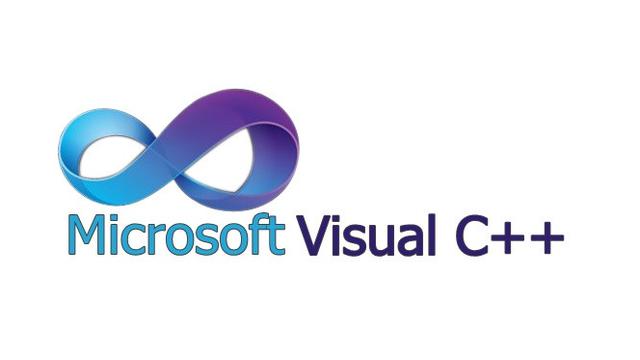
.NET Framework
Иногда при установке сторонней программы возникает ошибка с Microsoft.NET Framework. Проблемы со скачиванием происходят в том случае, если на ПК нет такого компилятора, или он есть, но установлена старая версия. Программы, созданные с использованием Microsoft.NET Framework невозможно установить на компьютере, на котором отсутствует .NET Framework. На большинстве современных ПК есть этот компилятор, но его версия может быть устаревшей.
Что делать, если программа не устанавливается из-за старой версии Microsoft.NET Framework:
- освободить на жестком диске 2,5 ГБ;
- зайти на сайт Microsoft;
- скачать последнюю версию .NET Framework.

DirectX
Это набор компонентов, который используется для написания игровых программ. При установке игры, созданной с применением DirectX, на компьютере пользователя должна стоять соответствующая версия DirectX. Если ее нет, может возникнуть проблема со скачиванием.

Как проверить свою версию DirectX:
- вызвать: «Выполнить»;
- ввести: «dxdiag»;
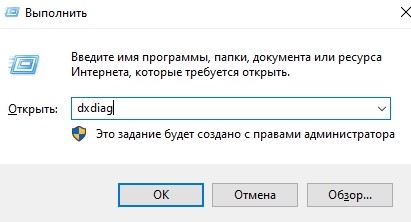
- откроется «Средство диагностики DirectX»;
- перейти во вкладку «Система»;
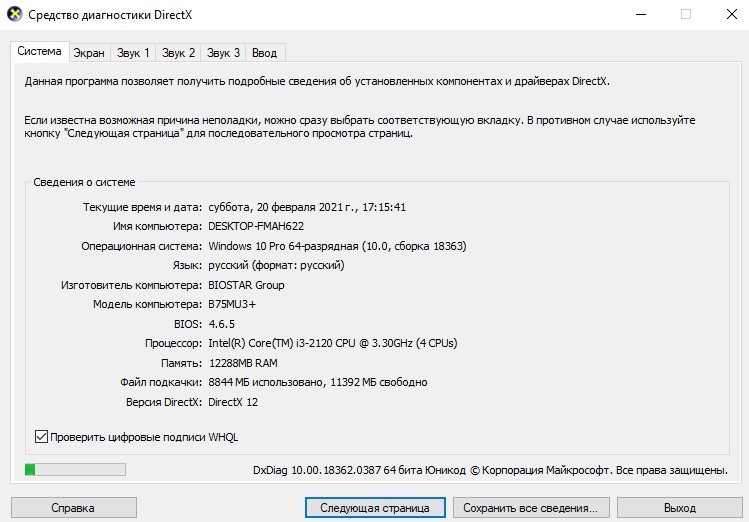
- найти подраздел «Сведения о системе»;
- посмотреть название своей версии DirectX.
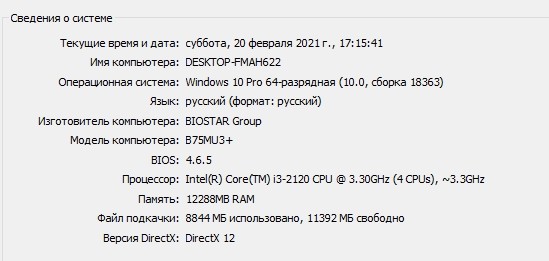
Важно! Если скачиваемая программа требует установки другой версии DirectX, а не той, которая есть на компьютере, то нужно зайти на сайт Microsoft и скачать нужный продукт.
Поврежденный исполняемый файл или нерабочая сборка
Любая программа устанавливается на ПК с помощью исполняемого файла (ехе). При повреждении этого компонента невозможно скачать приложение. Причинами проблемы могут стать вирусы, нерабочая сборка, компьютерный сбой.
Как правильно скачивать программы:
- найти официальный сайт;
- выбрать приложение;
- активировать скачивание;
- не выключать ПК, не отключать интернет-связь и не прерывать установку, пока приложение не загрузится на 100 %;
- при остановке скачивания и появлении сообщения «Нужный для установки файл поврежден и не может быть использован» необходимо проверить ОС и повторить попытку (можно попробовать загрузить приложение через другой браузер).

Что делать, если не завершается или не запускается установка программы:
- отключить сторонний антивирус или встроенный Защитник Windows;
- отменить блокировку антивирусом и разрешить скачивание;
- просканировать ПК на вирусы;

- восстановить поврежденные системные файлы (через Командную строчку с правами Администратора и команду «sfc /scannow» или «DISM /ONLINE /CLEANUP-IMAGE /RESTOREHEALTH»).
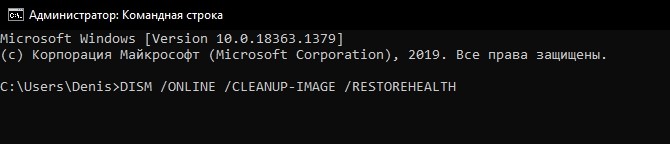
Отсутствие прав Администратора
На домашнем компьютере разрешается создать одну или несколько учетных записей. Правда, скачивать программы можно только тем пользователям, которые имеют права Администратора.
Как перейти в учетную запись Администратора:
- вызвать «Параметры»;

- выбрать «Учетные записи»;

- в списке найти: «Семья и другие пользователи»;
- активировать строчку: «Изменить тип учетной записи»;

- выбрать: «Администратор».
Блокировка установщика антивирусом
Если сторонний антивирус и встроенный Защитник Windows не дают установить приложение из интернета, то можно на время эти программы приостановить. Правда, отключать антивирусную защиту разрешается, если есть полная уверенность в том, что скачиваемый файл не содержит вирусов.
Как остановить активность стороннего антивируса:
- вызвать Диспетчер задач;
- открыть вкладку «Процессы»;

- выбрать антивирус;
- завершить его работу.

Как на время остановить активность Защитника Windows:
- активировать «Параметры»;

- выбрать «Обновление и безопасность»;

- найти «Безопасность Виндовс»;
- выбрать «Защита от вирусов и угроз»;

- активировать «Параметры защиты от вирусов и других угроз»;
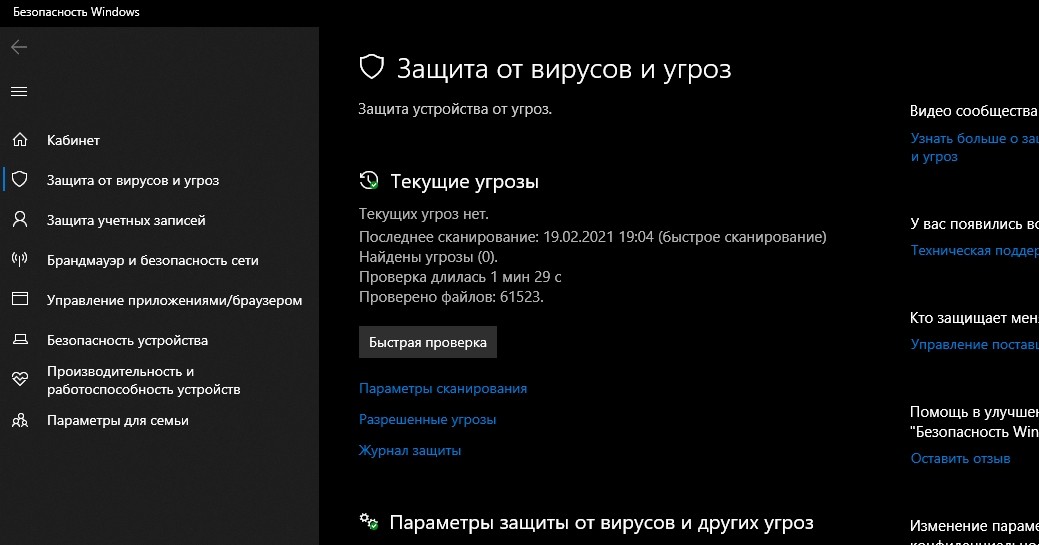
- найти «Защита в режиме реального времени»;
- установить значение: «Отключить».
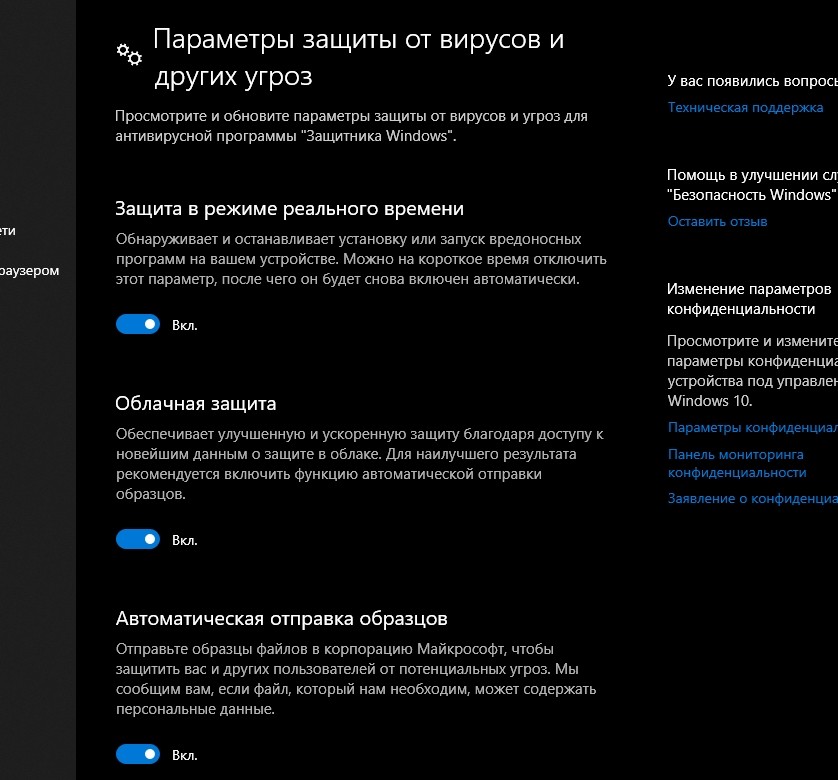
Важно! Деактивированный в «Параметрах» родной Защитник Виндовс опять включится после перезагрузки ПК. Временное отключение защиты помогает установить на компьютер из интернета приложение, которое блокирует антивирус.
Ошибка с выбором разрядности при скачивании ПО
При установке программы из интернета рекомендуется обращать внимание на разрядность. Домашний компьютер может иметь какой-то один тип системы (64-bit или 32-bit). Разрядности скачиваемой программы и операционной системы должны совпадать. Следует запомнить, что 64-битные программы не установятся в 32-битной ОС. Разрядность большинства современных ПК равна 64-bit.
Как проверить разрядность своего компьютера:
- открыть «Панель управления», подпункт «Система»;
- найти «Тип системы» (указана разрядность ОС).

Конфликты с оставшимися файлами предыдущей версии ПО
К конфликтной ситуации могут привести ранее установленные на ПК приложения или не удаленные (проблемные) файлы от предыдущей версии ПО. Рекомендуется очистить диск от лишних элементов.
Как удалить файл через Командную строку:
- открыть «Проводник»;
- зайти в папку, в которой находится файл;
- открыть «Свойства» этого файла;
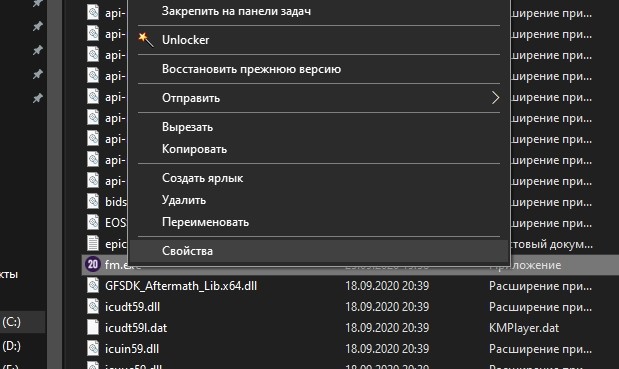
- запомнить: расположение (путь к файлу), название, расширение;
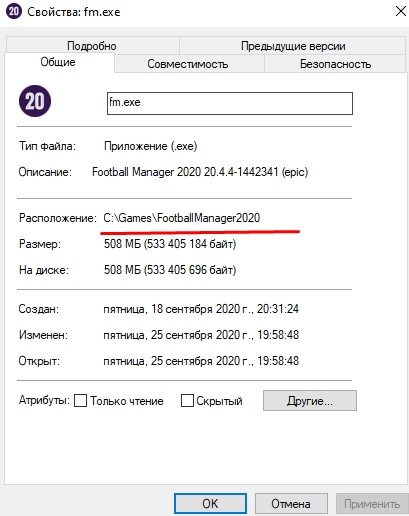
- активировать Командную строчку (Администратор);
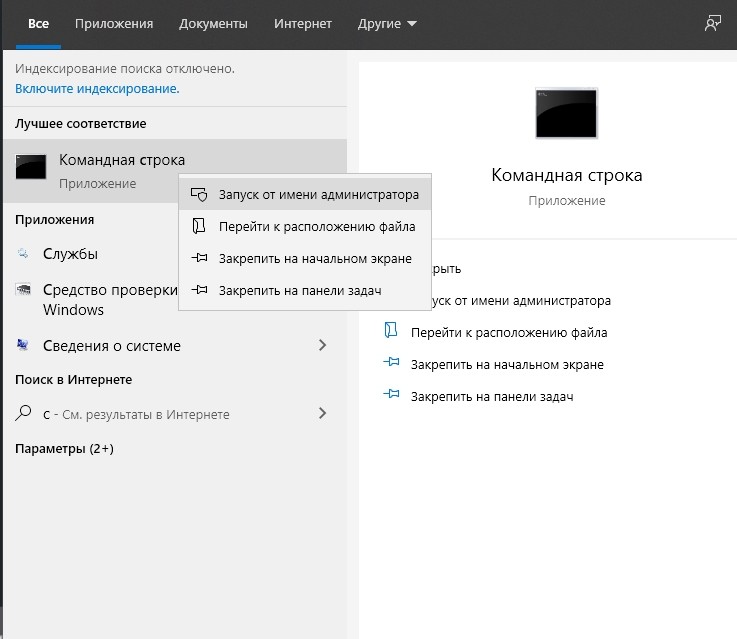
- ввести команду: DEL/F диск: путь название файла. расширение.
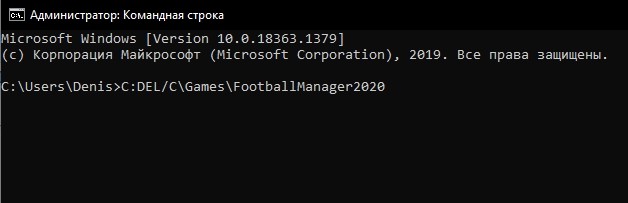
Важно! Удалять что-либо из папки C:WindowsSystem32 запрещено.
Как удалить проблемный (заблокированный) файл, используя стороннюю утилиту:
- скачать на ПК Unlocker или Lockhunter;
- выполнить удаление проблемного файла с помощью скачанной утилиты.
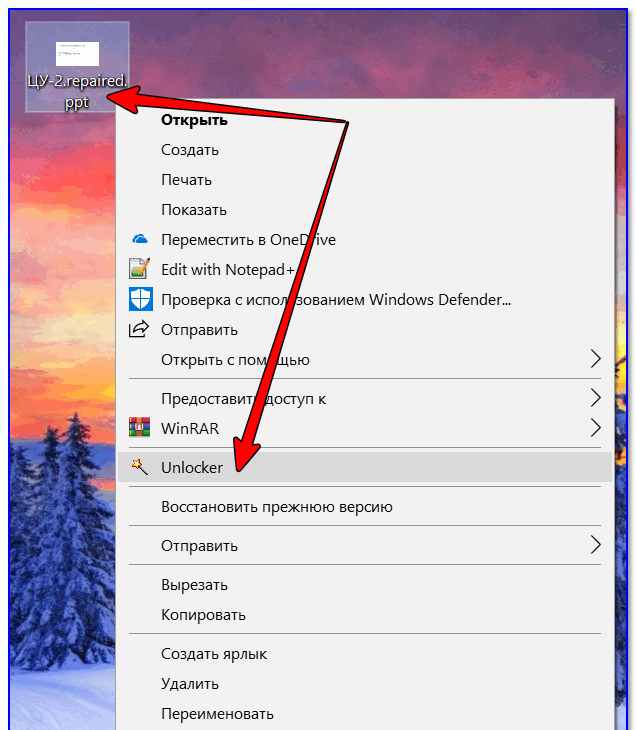
Если скачивание программы внезапно остановилось, например, на 99 %, то нужно все связанные с ней файлы полностью удалить с ПК. После удаления необходимо перезагрузить компьютер, и только после перезагрузки разрешается установить софт еще раз.
Как выполнить удаление программы через Панель управления:
- активировать «Панель управления»;

- найти «Программы»;

- перейти в подраздел «Установка и удаление программ»;
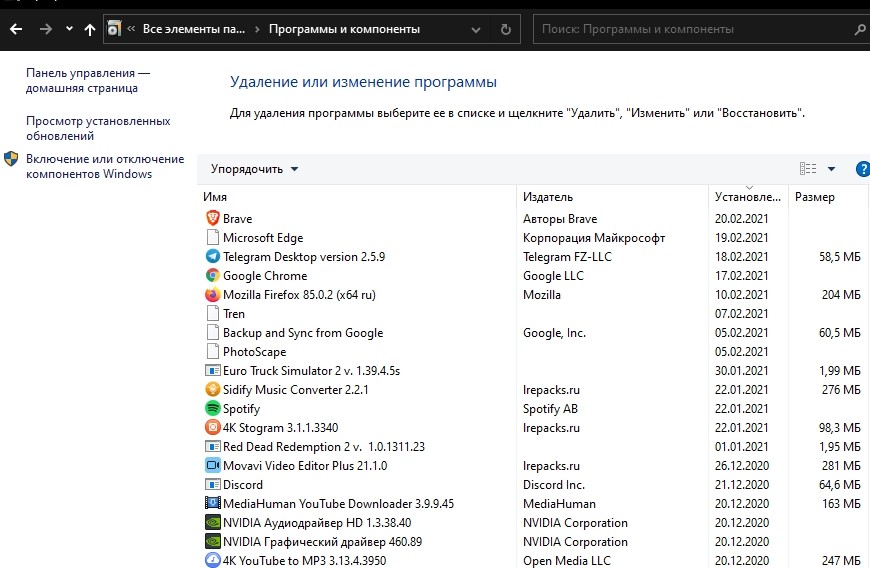
- выбрать софт и деинсталлировать его.
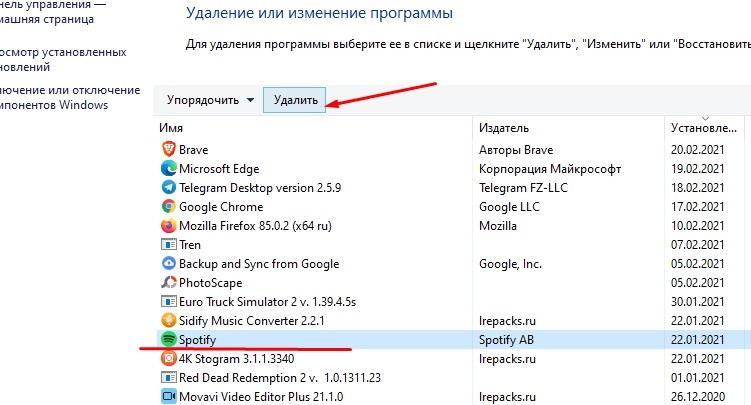
Способ удаления приложений через «Параметры»:
- активировать «Параметры»;

- выбрать «Приложения»;

- перейти в «Приложения и возможности»;
- выбрать софт и нажать на «Удалить».
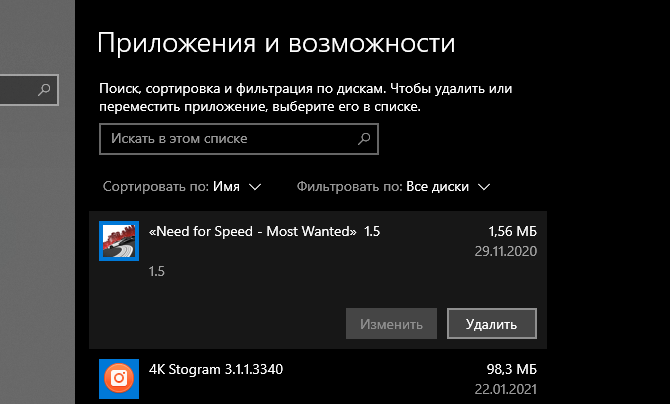
Как принудительно удалить программу с помощью сторонней утилиты:
- скачать IObit Uninstaller или Revo Uninstaller;
- запустить на своем ПК скачанную утилиту;
- открыть список программ;
- выбрать нужный софт;
- нажать на «Удалить».

Несоответствие минимальным системным требованиям
Иногда при попытке установить ПО или программу появляется сообщение о несоответствии минимальным требованиям. Подобная ошибка возникает в силу разных причин. Например, установленные на ПК драйверы нуждаются в обновлении или отсутствуют подходящие компиляторы (Visual C++, .NET Framework, DirectX).
Рекомендуется перед скачиванием софта прочитать минимальные системные требования к ОС. Разработчики указывают список параметров, которым должна соответствовать система, чтобы загрузка ПО или приложения выполнилась без проблем.
Как узнать характеристики домашнего компьютера:
- вызвать «Панель управления»;

- открыть подраздел «Система»;
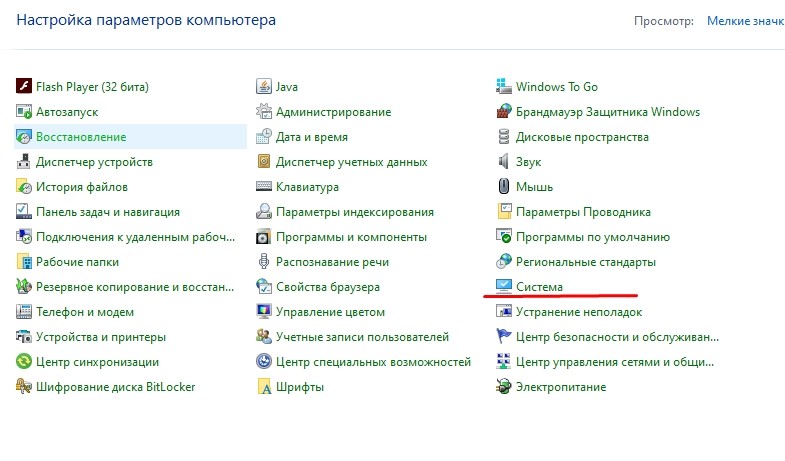
- посмотреть название процессора, объем ОЗУ, тип системы.

Как узнать сведения об устройствах ПК:
- ввести в поисковик: « Msc»;

- откроется «Диспетчер устройств»;

- выбрать устройство;
- вызвать для него окошко со «Свойствами»;
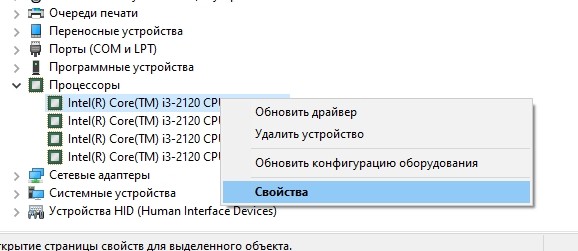
- посмотреть сведения об устройстве.

Важно! При установке давно созданной программы на домашний компьютер, работающий в новой версии Виндовса, может возникнуть проблема с совместимостью. В таком случае нужно активировать автоматическую настройку (в «Свойствах» загружаемого софта) и исправить неполадки совместимости.
Блокировка приложений не из Windows Store
В компьютерах, работающих на последней версии Виндовса, есть возможность активировать скачивание приложений исключительно из виртуального магазина Windows Store. При активации этой опции загрузить софт просто из интернета невозможно.
Как деактивировать скачивание приложений из Windows Store:
- вызвать «Параметры»;

- выбрать подраздел «Приложения»;

- перейти: «Приложения и возможности»;
- убрать установку приложений из Windows Store;
- выбрать вариант: установка из любого места (разрешает устанавливать любой софт из интернета).
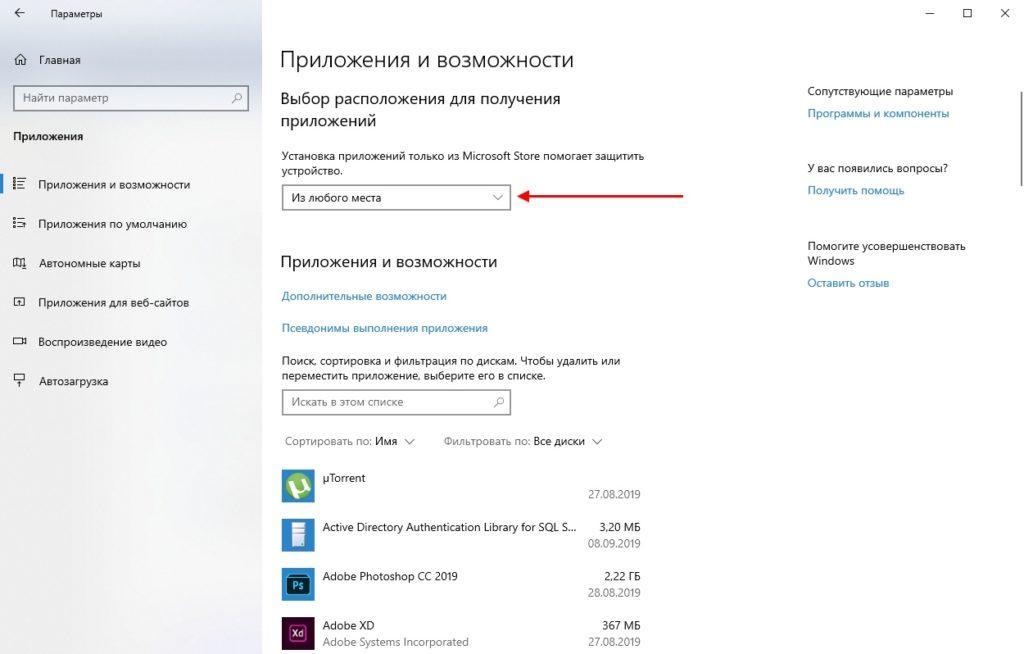
Важно! Перед скачиванием программы из интернета активизируется антивирус, который проверяет загружаемые файлы на вирусы.
Источник: it-tehnik.ru
Почему не скачиваются приложения на компьютер

10 самых частых причин, почему не устанавливаются программы
Случается, что скачанные программы не хотят устанавливаться на «десятку»: появляются ошибки, Windows блокирует установку и другие проблемы. Подробно об установке приложений мы писали в этой статье. Если у вас не получается установить прогу стандартным способом или командную строку, предлагаем перечень причин, почему так происходит, и способы решения проблем.
Установочный exe-файл может быть поврежденным, поэтому невозможна удачная установка приложения. Рекомендуем скачивать программы с официальных сайтов разработчиков. Там почти никогда не бывает «битых» установщиков. Или можно воспользоваться утилитой для автоматической установки софта.
Также проверяйте, до конца ли скачан файл. Иногда пользователи спешат и запускают exe-установщик, который еще не докачался. Убедитесь, что файл скачан на 100%.
Причины проблем с загрузкой файлов с Интернета
Анализ того, почему не загружаются файлы с Интернета, следует начать прежде всего с причин, которые вызвали данную ситуацию. Среди них я бы отметил следующие:
- Вредоносное действие вирусных программ, блокирующих загрузку внешних файлов;
- Блокировка антивируса или брандмауэра;
- Проблемы с конкретным браузером;
- Случайный сбой в системе;
- Действие какого-либо приложения (часто из недавно установленных в системе), которое блокирует загрузку (особенно речь идёт о всяческих программах-загрузчиках типа Download Master или разнообразных «ускорителях Интернета» типа Savetraf, Sprint и прочих подобных);
- Проблемы функционала какого-либо конкретного сайта (с другого сайта всё скачивается без проблем);
- Выставленный максимальный уровень безопасности в настройках свойств Интернета на ПК;
- Стохастические проблемы с интернет-подключением.

Максимальный уровень безопасности
Итак, после того, как мы разобрали причины, по которым не скачиваются файлы с Интернета, предлагаю перейти к списку советов по исправления ситуации.
Повреждение установочного файла
Если при запуске исполняемого файла вы получаете ошибку «This file appears to be corrupted», то знайте, что виной тому поврежденный инсталлятор .
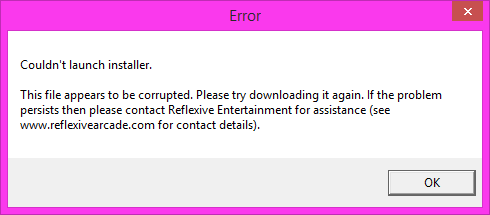
Возможно, программа недокачалась или администратор сайта по недосмотру выложил битый файл. Скачайте программу с другого источника, а если это официальный сайт — не поленитесь написать в поддержку.
Отсутствие прав администратора
Отсутствие прав администратора – одна из причин невозможности установки программного обеспечения, если работа на компьютере проводится с учётной записи пользователя с ограниченными правами, которые исключают установку софта и внесение изменений в систему.

Несовместимость программы с версией и разрядностью Windows
Успешно устанавливаясь на одну версию Windows, эта же программа может никак не захотеть работать с другой версией системы. Часто так бывает с программными продуктами, которые уже не поддерживаются разработчиками, и таковые не могут быть установлены на более новые версии Windows. В версии Windows 8 и 8.1 даже предусмотрен режим совместимости, который предназначен для корректной работы старых программ, но он никак не сможет помочь в процессе инсталляции раритетного софта. В этом случае можно поискать более свежую версию программы или её портативный вариант.
Иногда источником проблемы может быть пиратская сборка Windows с урезанным системным функционалом. Многие пользователи бесплатно скачивают пиратские сборки Windows, даже не подозревая, что они также бесплатно (при этом вполне легально) могут с сайта Microsoft, которая предлагается софтверным гигантом для 90-дневного тестирования.

Не все, но некоторые программы имеют отдельные версии для работы с 64-битными Windows. По умолчанию инсталлятор любой программы, как правило, предназначен для 32-битной операционной системы и должен без проблем установиться на 64-битную (в папку C:Program Files (x86)). А вот программа, предназначенная специально для 64-битной Windows, не сможет работать в 32-битной. При скачивании программ необходимо обращать внимание на разрядность Windows, если, конечно, такие данные имеются.

Кривые сборки программ
Нередкой причиной, почему не устанавливаются программы, являются кривые руки у пиратов, которые их взламывают и отдают вам в бесплатное пользование, либо как-то видоизменяют, то есть делают собственную сборку (репак). Чтобы избежать этого, ознакомьтесь с комментариями тех, кто уже попробовал то, что вы устанавливаете.
Сложно сказать, какие могут быть ошибки при установке таких программ. Может быть всё, что угодно.
Спорт
Спорт и прочие виды активности не требуют постановки артикля:
I love to go skiing in the winter. Я люблю кататься на лыжах зимой.
I play football every day after school. После школы я каждый день играю в футбол.
He loves watching hockey on TV. Он любит смотреть хоккей по телевизору.
She tries to do yoga at least 3 times a week. Она пытается заниматься йогой хотя бы 3 раза в неделю.
My daughter really enjoys dancing. Моей дочери очень нравится танцевать.
Как обойти беспричинную блокировку
Для того чтобы решиться на такие действия в Windows 10, необходимо обладать правами администратора.
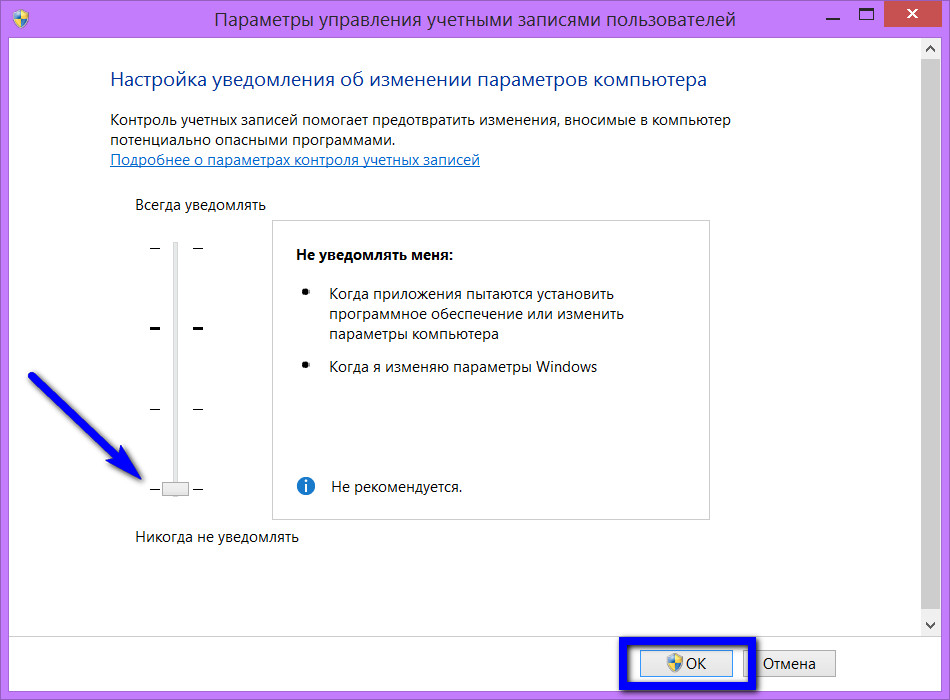
- Удалить цифровую подпись с помощью программы File Unsigner.
- Отключить контроль учётной записи (UAC). Так как это может повлиять на безопасность системы, делать процедуру следует лишь на время установки нужной утилиты. Далее в панели управления выбрать «Пуск», «Все приложения» и «Служебные». В настройках параметров установить на «Просмотр» и «Крупные значки». Открыть учётные записи пользователей и выбрать пункт «Изменить параметры». Установить бегунок на нижний уровень.
- Запустить установку, минуя защиту Windows. Для этого нужно открыть командную строку, перейти в папку-установщик (например, C:Usershome-userDownloads), ввести название нужной программы (например, Google.exe) и нажать «Enter».
- Установить программу с помощью командной строки. Здесь правым нажатием мыши кликнуть на «Пуск» и выбрать «Командная строка/администратор», ввести полный путь с расширением (путь с пробелами заключить в кавычки) и сделать ввод.
- Для того чтобы обойти недоверие системы, начиная от 7 и заканчивая 10 версией Windows следует назначить себя администратором.
Существует 3 способа это сделать:
- Win+R_›cmd_› и выполнить. Ввести команду «net user администратор/active:yes».
- С утилитой «Локальная политика безопасности». Win+R_>secpol.msc_> и выполнить или «Пуск», «Панель управления», «Администрирование». В открывшемся окне выбрать «Локальные политики», «Параметры безопасности», «Учётные записи: состояние администратор». Дважды кликнув по нему, включится администрирование.
- С помощью программы «Локальные пользователи и группы». Win+R_›lusrmgr.msc_› и ввод. Дальше развернуть пункт «Пользователи», где и выбрать администратора.
Выполняя действия по разблокировке программ для инсталляции на компьютер, следует, прежде всего, разобраться в причине такого поведения ОС и только после этого начать пользоваться вышеизложенными методами.
Источник: fobosworld.ru